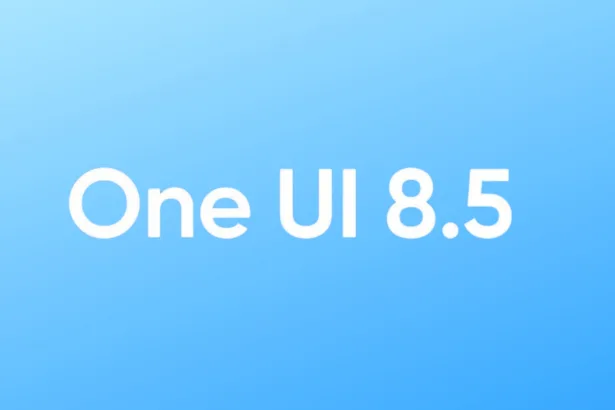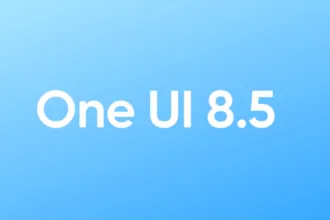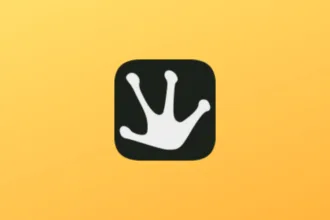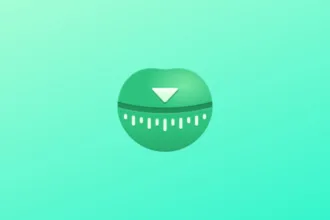O Main Menu listará todos os lançadores de aplicativos instalados em seu sistema. Você pode usar uma interface limpa, moderna e intuitiva com pesquisa poderosa para personalizá-los de acordo com suas necessidades. Neste tutorial, saiba como instalar o Main Menu no Linux, usando pacotes Flatpak.
Os seguintes recursos estão incluídos no Main Menu: criar lançadores personalizados; exclua seus lançadores personalizados; redefinir lançadores de volta ao seu estado padrão; visualize os arquivos de configuração do iniciador em seu editor de texto padrão; abra os arquivos de configuração do iniciador em seu gerenciador de arquivos; definir ícones de lançadores para um arquivo específico ou nome de ícone. Siga o tutorial abaixo e instale essa ótima ferramenta agora mesmo no seu Linux.
Saiba instalar o Main Menu no Ubuntu e derivados!
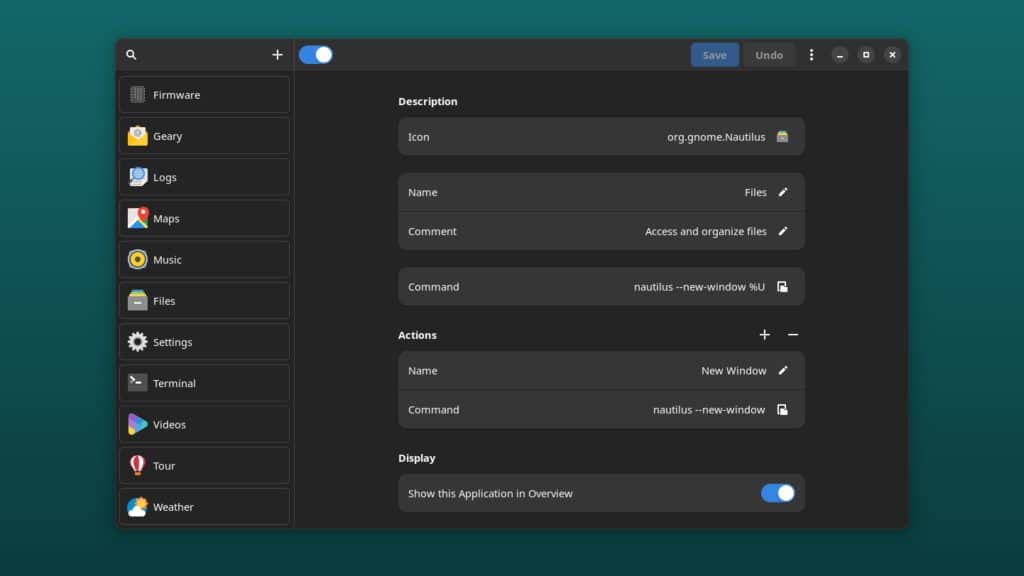
Para instalar o Main Menu no Ubuntu, execute o comando abaixo. Vale lembrar que neste processo de instalação, vamos utilizar um pacotes flatpak.
Passo 1 – Instalar e ativar o suporte ao Flatpak no Ubuntu, Linux Mint e derivados:
sudo apt install flatpakPasso 2 – Agora, vamos adicionar o repositório Flathub, que é onde vamos baixar e instalar o Main Menu para seguir com o processo de instalação no Ubuntu, Linux Mint ou derivados:
flatpak remote-add --if-not-exists flathub https://flathub.org/repo/flathub.flatpakrepoPasso 3 – Agora, precisamos reiniciar o sistema, em seguida, volte neste tutorial e prossiga com a instalação! Para reiniciar você pode utilizar o botão padrão do seu ambiente, ou execute o comando abaixo:
sudo rebootPasso 4 – Execute o comando de instalação do Main Menu no Ubuntu, Linux Mint e derivados:
flatpak install flathub page.codeberg.libre_menu_editor.LibreMenuEditorPasso 5 – Comando para executar a aplicação:
flatpak run page.codeberg.libre_menu_editor.LibreMenuEditorSaiba instalar o Main Menu no Fedora e derivados!

Para instalar o Main Menu no Fedora, execute os comandos abaixo. Lembrando que o Fedora já vem com suporte ao Flatpak habilitado, então basta executar os comandos abaixo:
Passo 1 – Execute o comando de instalação do Main Menu no Fedora:
flatpak install flathub page.codeberg.libre_menu_editor.LibreMenuEditorPasso 2 – Comando para executar a aplicação:
flatpak run page.codeberg.libre_menu_editor.LibreMenuEditorSaiba instalar o Main Menu no Debian e derivados!
Para instalar o Main Menu no Debian, execute os comandos abaixo:
Passo 1 – Instalar o suporte ao Flatpak no Debian:
apt updateapt install flatpakPasso 2 – Vamos adicionar o repositório do Flathub:
flatpak remote-add --if-not-exists flathub https://flathub.org/repo/flathub.flatpakrepoPasso 3 – Reinicie o sistema, você pode fazer isso manualmente utilizando o botão do seu ambiente ou o comando abaixo:
rebootPasso 4 – E agora, vamos executar o comando para instalar o Main Menu no Debian ou derivados. Observe que o comando abaixo está com o sudo, caso você não o tenha habilitado, remova o sudo e instalar usando o ROOT mesmo:
flatpak install flathub page.codeberg.libre_menu_editor.LibreMenuEditorPasso 5 – Comando para executar a aplicação:
flatpak run page.codeberg.libre_menu_editor.LibreMenuEditorSaiba instalar o Main Menu no openSUSE e derivados!

Para instalar o Main Menu no openSUSE, execute os comandos abaixo. Vamos utilizar um repositório:
Passo 1 – Instalar o Flatpak
sudo zypper install flatpakPasso 2 – Agora, vamos adicionar o repositório Flathub:
flatpak remote-add --if-not-exists flathub https://flathub.org/repo/flathub.flatpakrepoPasso 3 – Vamos reiniciar, faça isso usando o botão de reiniciar do seu ambiente ou o comando abaixo:
sudo rebootPasso 4 – Execute o comando de instalação do Main Menu no OpenSUSE:
flatpak install flathub page.codeberg.libre_menu_editor.LibreMenuEditorPasso 5 – Comando para executar o Main Menu
flatpak run page.codeberg.libre_menu_editor.LibreMenuEditor
É isso, esperamos ter ajudado você a instalar o Main Menu no Linux!